Ovaj vodič će pregledati PowerShell cmdlet 'Format'.
Kako koristiti naredbe za format za promjenu prikaza izlaza u PowerShell-u?
Dolje navedeni cmdleti koriste se za formatiranje izlaza PowerShell-a:
Naredba 1: Format-Wide
Cmdlet ' Široki format ” cmdlet u PowerShell-u koristi se za formatiranje objekata u širokoj tablici koja daje jedno svojstvo svakog objekta.
Uzmimo primjer za bolje razumijevanje!
Primjer: formatirajte izlaz cmdleta 'Get-Service' u tablicu s tri stupca
Izvršite donju naredbu za formatiranje tablice u širokom stilu:
Get-Service | Široki format -Stupac 3
Prema gornjem kodu:
- Prvo navedite cmdlet ' Get-Service ' i ' | ' cjevovod.
- Zatim napišite ' Široki format ” naredba.
- Na kraju, spomenite ' -Stupac ” parametar i dodijelite mu vrijednost “ 3 ”:
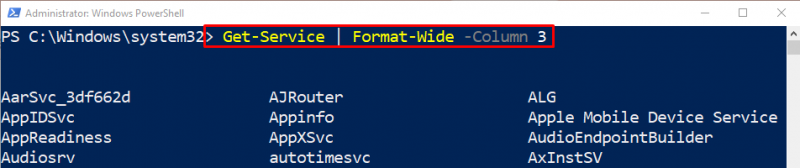
Naredba 2: Format-List
Cmdlet ' Format-List ” koristi se za dobivanje objekta u obliku popisa, pri čemu je svako svojstvo prikazano u posebnoj liniji.
Za praktičnu demonstraciju, pogledajte navedeni primjer!
Primjer: Formatirajte izlaz u formatu popisa pomoću cmdleta 'Format-List'.
Pokrenite donju naredbu za formatiranje izlaza u obliku popisa:
Get-Process aplikacija kalkulator | Format-List Ime , Iskaznica , StazaSlijedeći gore navedeni kod:
- Prvo napišite ' Get-Process ” cmdlet zajedno s navedenim nazivom procesa.
- Zatim navedite ' | ' cjevovod.
- Nakon toga spomenite ' Format-List ” cmdlet i dodijelite navedeni parametar odvojen zarezima:
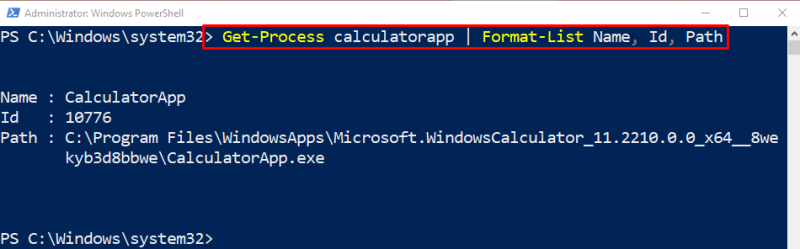
Naredba 3: Format-tablica
Da biste dohvatili izlaz formata tablice, ' Format-Tablica ” cmdlet se može koristiti u PowerShell-u.
Primjer: Dobijte izlaz u formatu tablice pomoću cmdleta 'Format-Table'.
Za formatiranje izlaza u format tablice, izvršite naredbu u nastavku:
Get-Process | Format-Tablica Ime , Iskaznica , DA , Naziv procesa -Automatska veličinaPrateći gornji kod:
- Prvo napišite navedeni cmdlet i ' | ' cjevovod.
- Zatim dodajte ' Format-Tablica ” naredba kojoj je navedeni parametar dodijeljen odvojen zarezima.
- Na kraju navedite ' -Automatska veličina ” za izračun širine stupaca na temelju prikazanih podataka i čini stupce tablice čitljivijim:
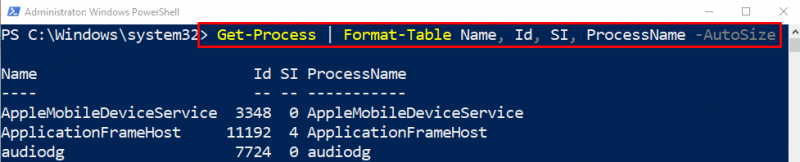
To je sve! Ukratko smo razgovarali o PowerShell-u ' Format ” naredbe.
Zaključak
' Format ” naredba u PowerShell-u dizajnirana je za promjenu prikaza izlaza u konzoli. Ima više drugih cmdleta koji se koriste za dobivanje prilagođenog prikaza izlaza u PowerShell konzoli. U ovom vodiču smo uz pomoć raznih primjera demonstrirali razne cmdlete 'Format'.